SIGMA X3F Plug-in for Photoshop®

Photoshop CC的插件,适用于Windows和Macintosh的Photoshop®的SIGMA X3F插件,可供下载
DP Merrill系列、DP Quattro系列、SD1/SD1 Merrill和sd Quattro相机的X3F文件可以在Photoshop CC中安装此插件后进行开发。
此插件的对象
此插件适用于拥有DP Merrill系列、DP Quattro系列、SD1/SD1 Merrill和/或sd Quattro相机并使用Adobe Systems Co.,有限公司的数字图像编辑和后期制作软件“Adobe®Photoshop®CC”的客户...
*使用SFD模式获取的X3I文件不兼容。此外,使用SIGMA SD9、SD10、SD14、SD15以及DP1、DP1s、DP1x、DP2、DP2s、DP2x获取的X3F文件无法在用于Photoshop®的SIGMA X3F插件中开发。请改用Adobe Camera Raw。
for Windows (10.0MB)
SIGMA_X3F_Plug-in_for_PhotoshopR_1.1.0_Setup.exe
更新历史记录
Ver.1.1.0 for Windows
- Exif信息现在记录在保存的图像文件中
- Photoshop CC可以识别X3F中嵌入的颜色空间
警告
Photoshop CC 2017或更高版本
*不支持32位版本。
安装
步骤01启动Photoshop
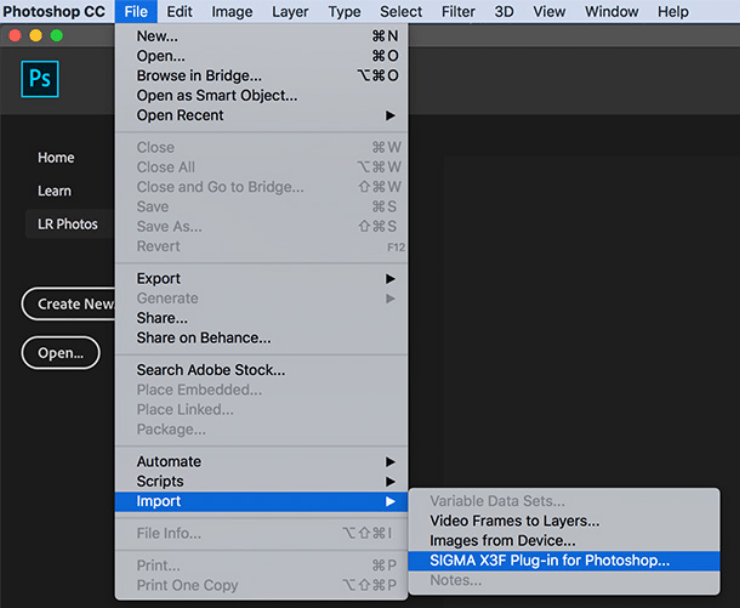
选择文件⇒导入并单击用于Photoshop的X3F插件…
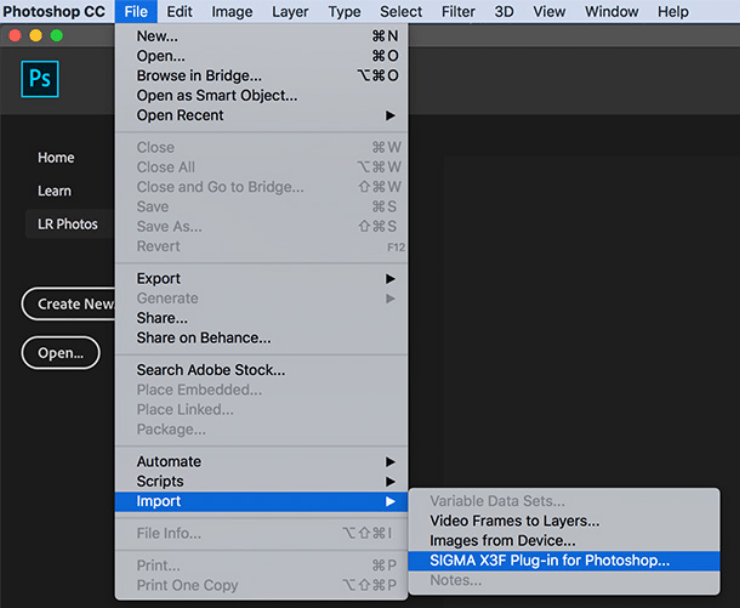
步骤02选择所需的X3F文件并按“打开(O)”
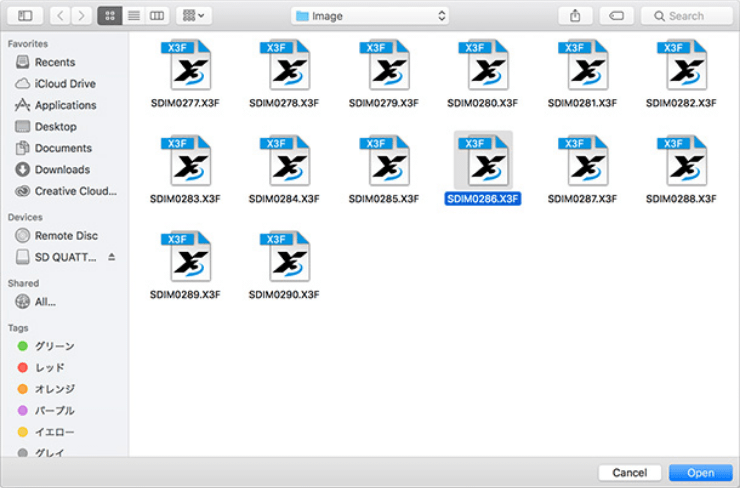
打开选择图像的对话框。选择所需的文件夹(或文件)
选择所需的X3F文件,然后按“打开(O)”。
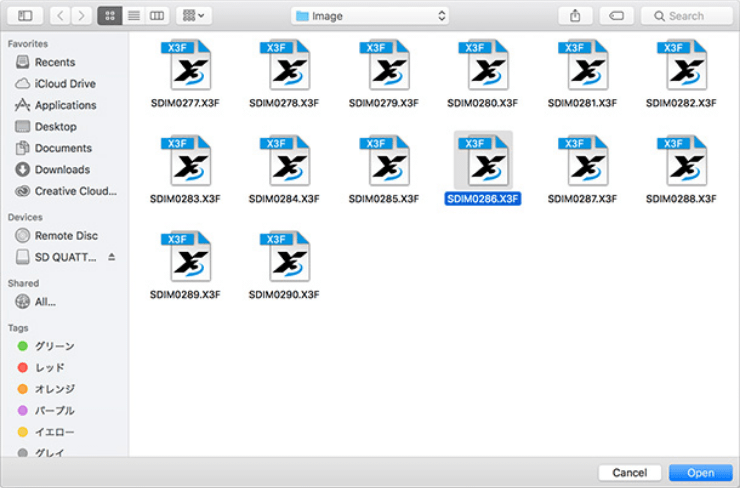
步骤03选择设置并开始调整
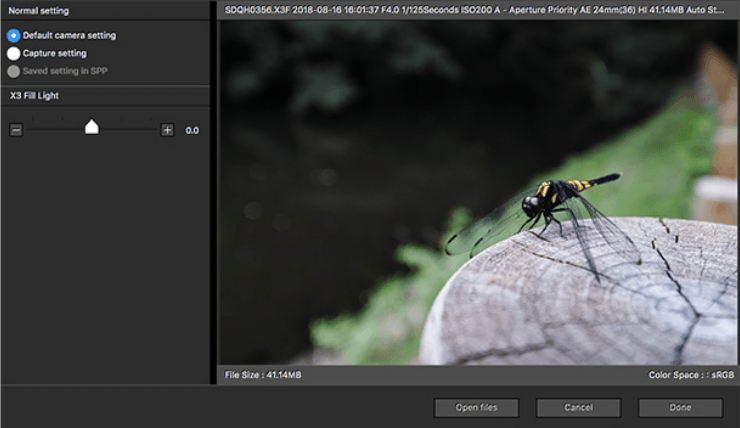
调整对话框打开。从“正常”设置中选择“默认相机设置”、“捕获”设置或SPP中的“保存”设置之一,调整X3补光灯,然后单击“打开文件”
Photoshop CC本身将完成图像开发。调整Photoshop CC上的图像
打开文件:在Photoshop CC上打开插件输出图像的结果
取消:关闭插件,不执行任何操作
完成:关闭对话框,不打开Photoshop CC上插件的输出图像结果,但保存对设置值所做的更改
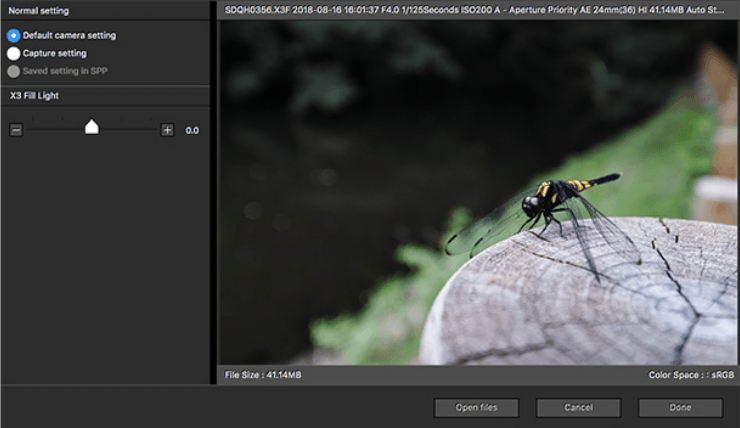
操作条件
- 支持64位的Intel®或AMD处理器(2GHz或更高频率的处理器)
- Windows10(1709版或更高版本)
- 4GB或更高的RAM(建议8GB)
- 可用空间为10GB或更大的硬盘
- 支持1024×768或更高分辨率的显示器(建议使用1280×800或更高的分辨率)
- 16位彩色,512MB或更多专用VRAM(建议2GB或更多)
阅读更多
Photoshop CC的插件,适用于Windows和Macintosh的Photoshop®的SIGMA X3F插件,可供下载
DP Merrill系列、DP Quattro系列、SD1/SD1 Merrill和sd Quattro相机的X3F文件可以在Photoshop CC中安装此插件后进行开发。
此插件的对象
此插件适用于拥有DP Merrill系列、DP Quattro系列、SD1/SD1 Merrill和/或sd Quattro相机并使用Adobe Systems Co.,有限公司的数字图像编辑和后期制作软件“Adobe®Photoshop®CC”的客户。。
*使用SFD模式获取的X3I文件不兼容。此外,使用SIGMA SD9、SD10、SD14、SD15以及DP1、DP1s、DP1x、DP2、DP2s、DP2x获取的X3F文件无法在用于Photoshop®的SIGMA X3F插件中开发。请改用Adobe Camera Raw。
for Mac (8.2MB)
SIGMA_X3F_Plug-in_for_PhotoshopR120_Setup.pkg
更新历史记录
Ver.1.2.0 for Mac
- 在macOS Big Sur 11上支持。
- 在带有M1芯片的苹果机器上支持。
*对于macOS Big Sur 11的用户,请更新到此版本“SIGMA X3F插件For Photoshop®1.2.0”。
Ver.1.1.0 for Mac
- Exif信息现在记录在保存的图像文件中。
- Photoshop CC可以识别X3F中嵌入的颜色空间。
*对于macOS10.15 Catalina的用户,请更新到“SIGMA X3F Plug-in For Photoshop®1.1.0”版本。
警告
Photoshop CC 2017或更高版本
*不支持32位版本。
安装
步骤01启动Photoshop
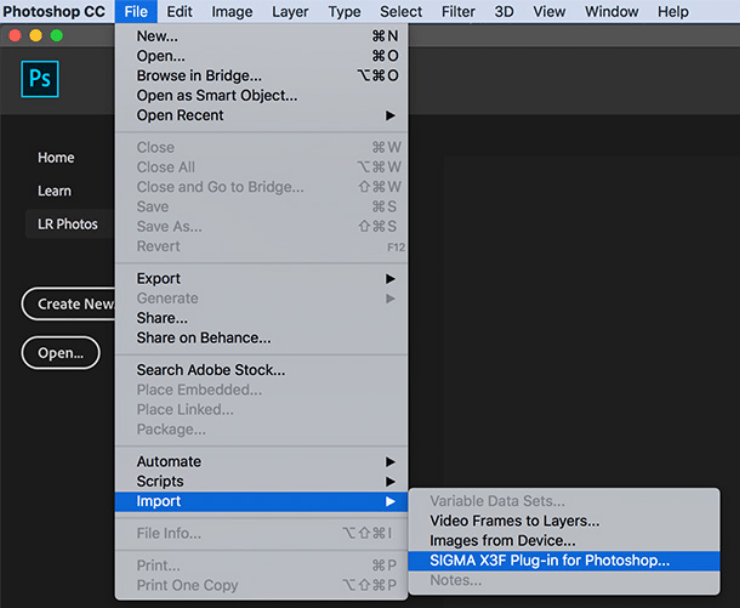
选择文件⇒导入并单击用于Photoshop的X3F插件…
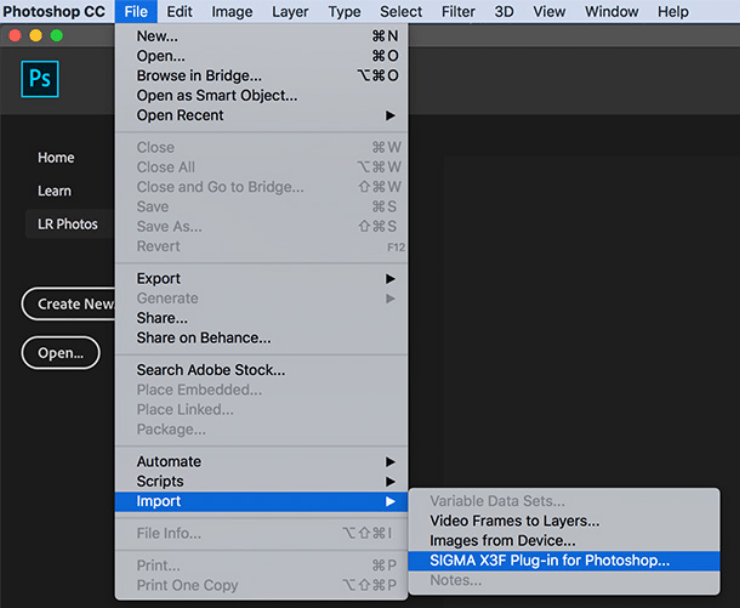
步骤02选择所需的X3F文件并按“打开(O)”
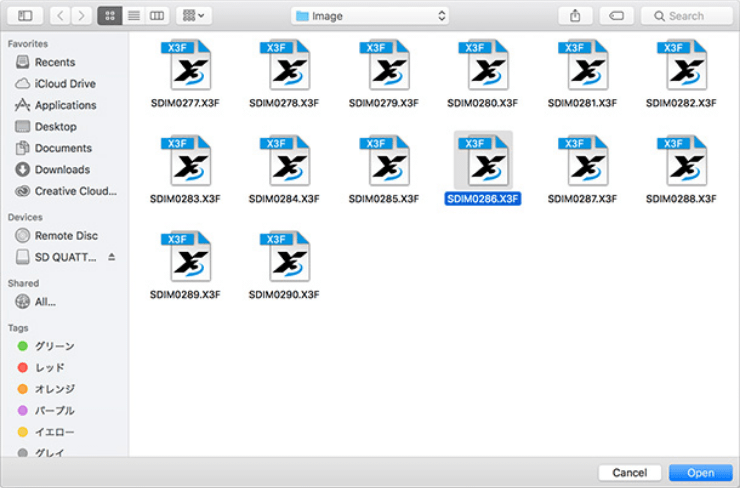
打开选择图像的对话框。选择所需的文件夹(或文件)
选择所需的X3F文件,然后按“打开(O)”。
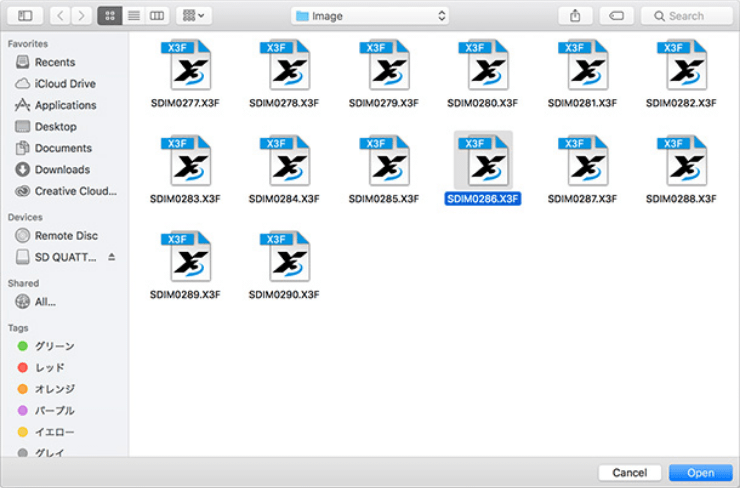
步骤03选择设置并开始调整
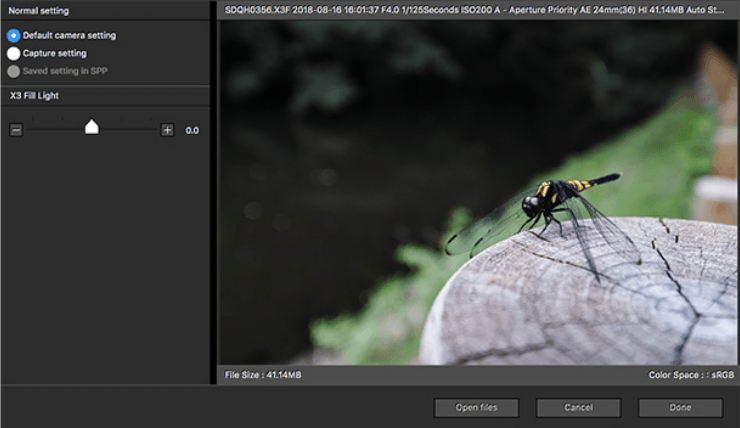
调整对话框打开。从“正常”设置中选择“默认相机设置”、“捕获”设置或SPP中的“保存”设置之一,调整X3补光灯,然后单击“打开文件”
Photoshop CC本身将完成图像开发。调整Photoshop CC上的图像。
打开文件:在Photoshop CC上打开插件输出图像的结果。
取消:无需执行任何操作即可关闭插件。
结束:关闭对话框而不打开Photoshop CC上插件输出图像的结果,但保存对设置值所做的更改。
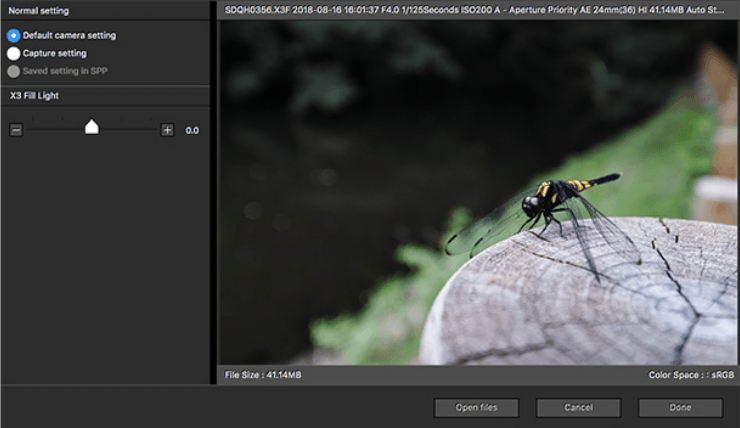
运行条件
- 支持64位Apple M1的Intel®多核处理器
- macOS Mojave 10.14, macOS Catalina 10.15, macOS Big Sur 11
- 4GB或更高的RAM(建议8GB)
- 可用空间为10GB或更大的硬盘
- 支持1024×768或更高分辨率的显示器(建议使用1280×800或更高的分辨率)
- 16位彩色,512MB或更多专用VRAM(建议2GB或更多)
对于macOS Big Sur 11的用户,请将其更新到此版本“SIGMA X3F插件For Photoshop®1.2.0”。
阅读更多


